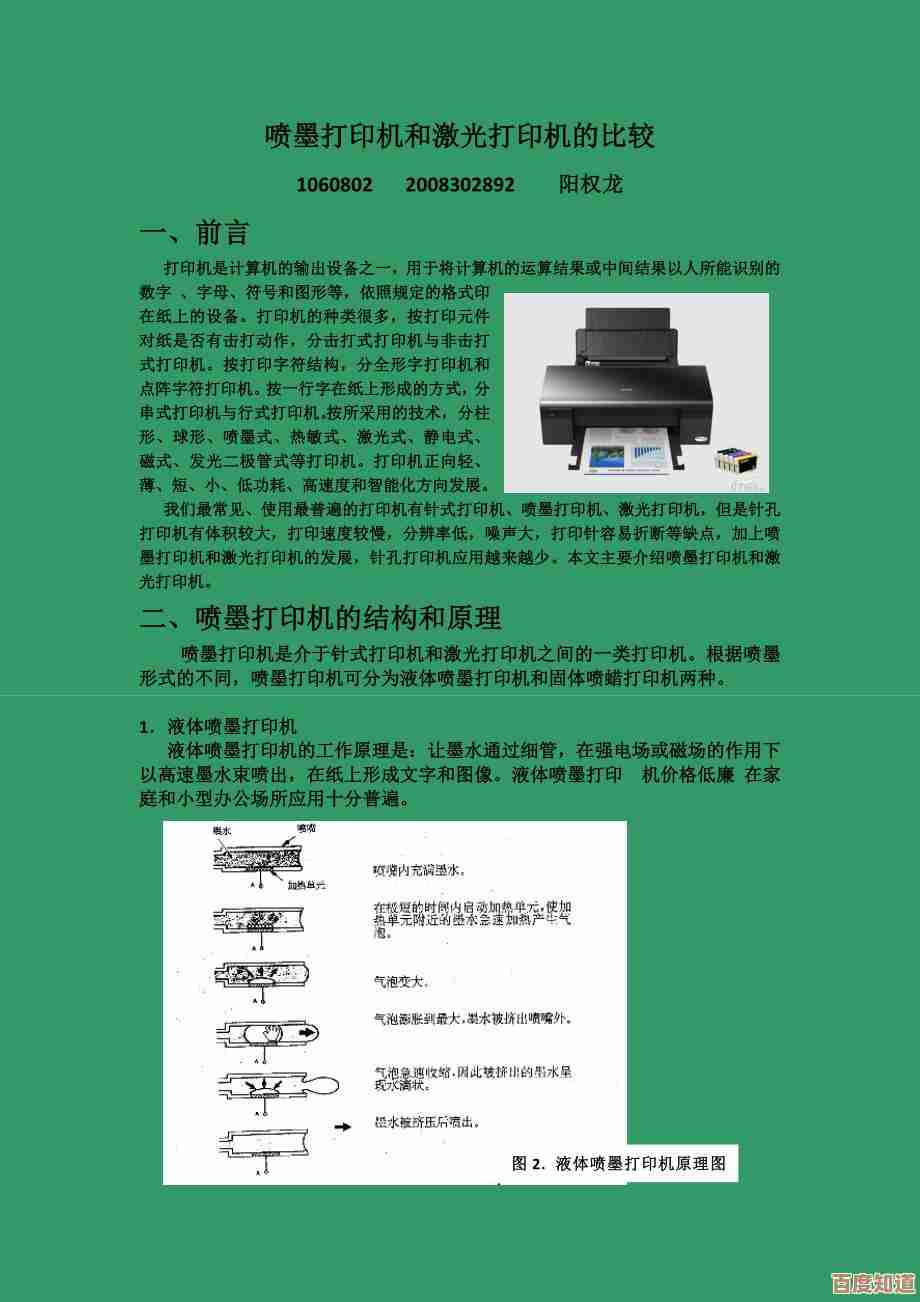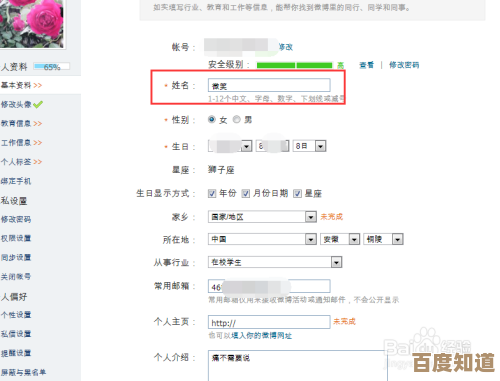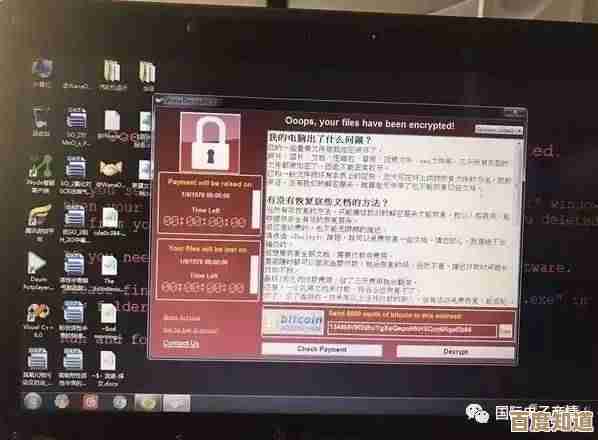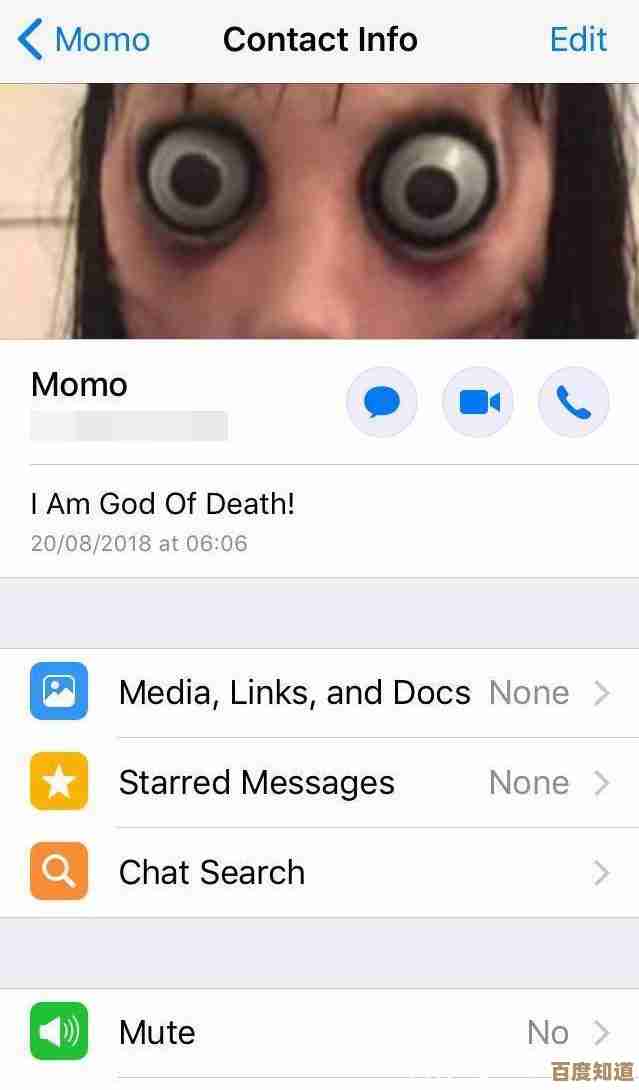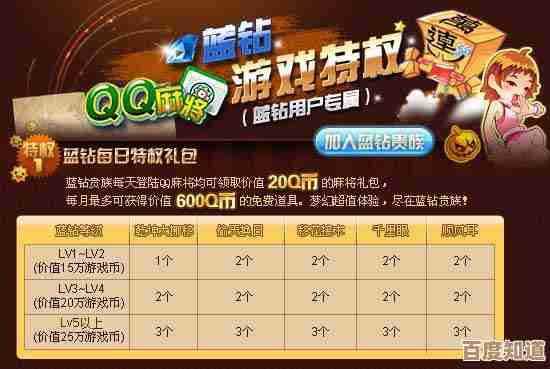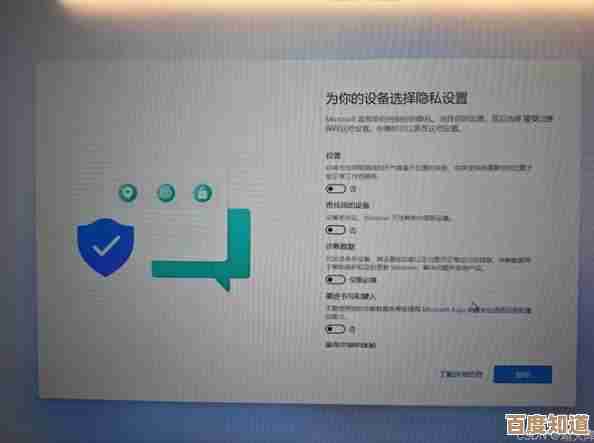Win11系统重装详细步骤:手把手教你轻松完成电脑重装
- 问答
- 2025-10-27 12:18:51
- 3
重装系统会清除C盘(桌面)所有文件,请务必提前备份重要数据!
第一步:准备工作(引用自微软官方安装介质创建步骤和常见备份建议)
- 备份你的文件:将电脑桌面、文档、图片等重要文件复制到移动硬盘、U盘或云盘里,这是最重要的一步,防止数据丢失。
- 准备一个空白U盘:容量至少需要8GB,这个U盘会被清空,所以确保里面没有重要文件。
- 确保电脑联网:重装过程中和重装后都需要连接互联网。
- 制作Win11安装U盘(引用自微软官网Media Creation Tool工具说明):
- 找一台能上网的电脑,打开浏览器,进入微软官方网站的“下载Windows 11”页面。
- 找到“创建Windows 11安装介质”部分,点击“立即下载”工具。
- 下载完成后,运行这个工具,会出现一个许可条款,点击“接受”。
- 在“你想执行什么操作?”页面,选择“为另一台电脑创建安装介质”,然后点“下一步”。
- 选择语言、版本(一般选Windows 11)和体系结构(一般选64位),然后点“下一步”。
- 选择“U盘”,点“下一步”,然后从列表里选中你准备好的那个空白U盘。
- 接下来工具会自动下载Win11系统并把它制作到你的U盘里,等待它完成即可。
第二步:设置电脑从U盘启动(引用自常见主板BIOS设置指南)
- 把制作好的Win11安装U盘插到需要重装的电脑上。
- 重启电脑,在电脑刚开机出现品牌Logo画面时,快速连续按特定的键进入启动设备选择菜单,这个键因电脑品牌而异,常见的是F12、F2、ESC或Delete键,如果你不确定,可以查看电脑开机时的屏幕提示或搜索“你的电脑品牌+启动键”。
- 按对键后,会进入一个蓝色背景的界面,用键盘上下键选择你的U盘(通常会显示U盘品牌名或“USB”字样),然后按回车键。
第三步:安装Win11系统(引用自微软官方安装程序界面指引)
- 电脑会从U盘启动,出现Windows安装界面,首先选择语言、键盘布局,直接点“下一步”。
- 点击屏幕中央的“现在安装”。
- 这时会让你输入产品密钥,如果你之前是正版Win11,可以点击“我没有产品密钥”,系统激活会在安装完成后联网自动进行,点“下一步”。
- 选择你要安装的Windows 11版本(通常和你之前用的版本一致),点“下一步”。
- 阅读许可条款,勾选“我接受许可条款”,点“下一步”。
- 来到“你想执行哪种类型的安装?”,选择“自定义:仅安装Windows(高级)”。
第四步:清理硬盘并安装(关键步骤,引用自安装程序的分区操作提示)
- 这个界面会显示硬盘上的分区,你需要删除原来的系统分区,通常选择标有“主分区”且类型为“系统”的那个分区(一般是驱动器0分区X),然后点击“删除”。(注意:此操作会清空该分区所有数据,这就是为什么第一步强调要备份。)
- 可能会提示确认删除,点“是”,重复此步骤,删除所有分区,直到只剩下一个“驱动器0未分配的空间”。
- 选中这个“未分配的空间”,直接点击“下一步”,安装程序会自动创建所需的分区并进行安装。
- 现在电脑开始自动安装Windows 11,期间会重启几次,你只需要耐心等待。
第五步:完成初始设置(引用自微软官方OOBE体验设置)
- 安装完成后,电脑会重启进入蓝色背景的初始设置界面,这里叫“开箱体验”。
- 选择你的国家或地区,点“是”。
- 选择键盘布局,点“是”。
- 电脑会检查更新,稍等片刻。
- 为电脑命名,给你的设备起个名字,点“下一步”。
- 登录你的微软账户(就是你的Outlook或Hotmail邮箱),如果没有,可以现场创建一个,这是使用微软应用商店等服务所必需的。
- 之后会是一些隐私设置、PIN密码创建等步骤,根据提示一步步完成即可。
完成以上所有步骤后,你就会进入全新的Windows 11桌面了,接下来可以安装你需要的软件,并把备份的文件拷贝回电脑。

本文由畅苗于2025-10-27发表在笙亿网络策划,如有疑问,请联系我们。
本文链接:http://www.haoid.cn/wenda/47793.html